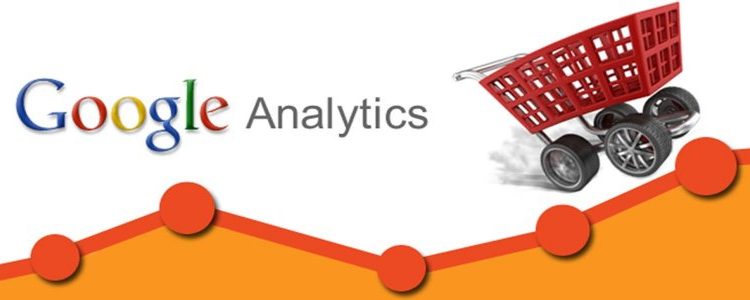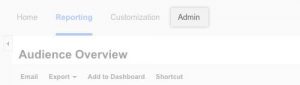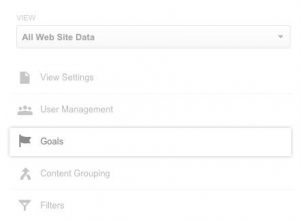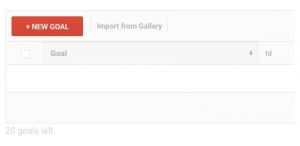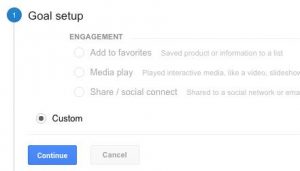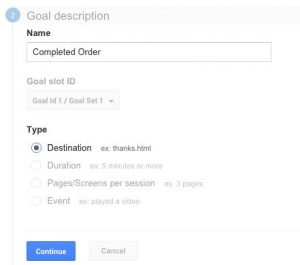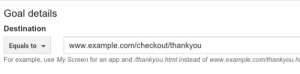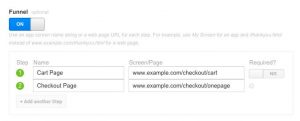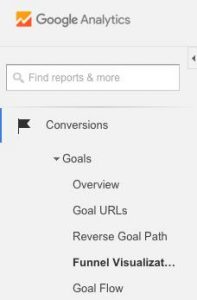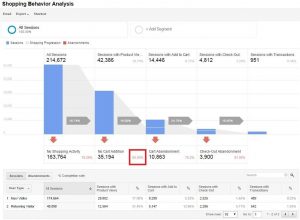Google Analytics est une solution ultime par Google pour vous aider sur presque toutes les questions de votre magasin. De trafic de site Web, Adwords, optimize moteur de recherche même d’optimisation des taux de conversion, vous pouvez voir l’utilisation de Google Analytics partout.
Dans cet article, nous verrons comment pouvez-vous définir un entonnoir de conversion sur Google Analytics. Cela permettra non seulement vous aider à savoir comment et quand les visiteurs rebondissent de votre magasin, mais vous permettent aussi de mesurer le taux d’abandon de panier dans une période de temps.
Entonnoir et l’objectif
Pour suivre l’abandon de panier sur votre magasin, vous aurez besoin de mettre en place deux rapports pour votre magasin:
- Un but et
- Un entonnoir
Objectif
L’objectif est généralement une URL, la page, le temps ou le CTA où vous voulez que vos clients à visiter ou cliquez et vous avez un objectif de conversion avec cet objectif.
Par exemple, voici notre objectif est de suivre l’abandon de panier pour que nous ajouterons l’objectif comme « Thank You page » ou que l’on appelle « la page de confirmation de commande ». Si les visiteurs arrivent à la page de remerciement, cela signifie qu’il / elle a terminé le processus d’achat et vous avez une conversion réussie maintenant. Ainsi, l’objectif est de voir si un client atteint à cette page.
Entonnoir
Un entonnoir est un chemin que les visiteurs prennent pour atteindre l’objectif.
Par exemple, tous les visiteurs qui quitte votre site sans achat est un abandoner de panier. Seuls les clients seront pris en considération pour le suivi d’abandon de panier d’achat qui ajoutent un produit au panier et laisser le site sans vérifier. Donc, notre entonnoir comprendra les pages comme « page du panier » et « page de paiement ».
Google Analytics: Mettre en place le Panier entonnoir
Étape 1: Connectez – vous à votre compte Google Analytics.
Étape 2: Une fois connecté, cliquez sur l’ administrateur onglet
Étape 3: Choisissez votre profil et cliquez sur les objectifs
Étape 4: Cliquez sur le + NOUVEAU BUT bouton pour définir un nouvel objectif.
Étape 5: Dans le programme d’ installation de but sélectionnez Personnalisé et cliquez sur le Continuer bouton.
Étape 6: Sur la page suivante, il vous sera demandé de mettre en place votre objectif Description et type d’objectif.
Ici , nous fixons l’objectif de notre succès de commande, donc je vais Nom comme « Commande terminée ».
Je vais choisir le type comme « destination » comme il est une URL que je veux ajouter.
Cliquez sur Continuer après avoir fait la mise en place comme expliqué.
Étape 7: À la page suivante, vous devez entrer l’URL de votre destination. Puisque nous voulons ajouter la page de succès de l’ ordre dans la destination, nous allons entrer dans son URL dans le même.
S’il vous plaît noter: Si votre merci URL de la page est statique et ne contient pas des valeurs dynamiques, le garder comme « Égal à ». Alors que si votre URL contient une valeur dynamique à la fin, vous devez sélectionner « Commence par option ».
Utilisez destination Equals pour si l’URL est quelque chose comme ceci:
« Www.example.com/checkout/thankyou »
Utiliser la destination commence par si est quelque chose comme URL suivante:
« Www.example.com/checkout/thankyouid=12234 »
Etape 8: Maintenant, allumez l’ Entonnoir option. Ici , vous devez saisir toutes les URL ou étapes qui mènent le client à la page Vous Remercier. Entrez toutes les étapes intermédiaires / URL à partir du Panier jusqu’à ce que la page de remerciement.
Réglez le « requis option » pour la première URL dans l’entonnoir que « NO ».
Vous auriez probablement besoin de faire un achat test sur votre magasin et notez toutes les URL importantes que vous souhaitez suivre de dans le processus. Pour le moment, je suis d’ajouter ces deux URL fictives:
- page du panier (URL-example.com/checkout/cart/)
- page Commander (URL-example.com/checkout/onepage/)
Etape 9: Après avoir ajouté toutes les URL dans l’entonnoir, cliquez sur « Enregistrer » pour enregistrer votre nouvel objectif.
Étape 10: Google Analytics commencera à recueillir les données de votre entonnoir de vente au cours des prochaines 24 heures.
Étape 11: Pour afficher votre rapport d’entonnoir, allez à « Conversions onglet » et objectifs >> Visualisation Funnel .
La visualisation de l’entonnoir ressemblera à quelque chose comme ceci selon votre entonnoir mis en place:
Une solution simple
Google Analytics a toujours un trésor d’informations pour votre magasin de commerce électronique. Cependant, ce n’est pas facile à configurer les environnements de suivi appropriés. Surtout quand vous ne maîtrisent pas avec lui, il vous donnera du mal à lire, même les rapports. Avec l’expérience, vous deviendrez un utilisateur expérimenté et Google Analytics coulera comme du beurre pour vous.
Grâce à Google Analytics, le processus de suivi et de recherche des goulots d’étranglement de votre entonnoir de conversion se fait sans effort. Cependant, le travail n’est pas encore terminé. Déchiffrer les données et convertir ces clients en clients payants est votre responsabilité?
Comment convertir le chariot abandonné en pistes?
Selon des experts et des fabricants d’outils d’analyse, « Si votre taux d’abandon du panier d’achat est de X%, vous ne perdez pas réellement X% de vos ventes ». Si vous effectuez une analyse plus approfondie, vous constaterez qu’en réalité, seuls 30% à 40% des clients abandonnés se rendent sur votre site avec une intention d’achat. Vous pouvez donc au moins atteindre ces nombreuses conversions, sinon à 100%. Vous trouverez ci-dessous quelques solutions qui peuvent vous aider à prendre soin des chariots abandonnés.
Trouvez les pièges exacts
L’analyse Google fournit une meilleure idée du comportement d’abandon des visiteurs du magasin. En plus des chiffres, vous pouvez déterminer le lieu exact d’où ils ont quitté votre site. Creusez un peu plus loin et voyez les endroits du site qui ont des taux de rebond plus élevés. Vérifiez les aspects dans les zones qui ne motivent pas les visiteurs à aller plus loin. Prenez les acheteurs avant de quitter la porte. Optimisez les zones de douleur pour vos clients et faites-les rester plus longtemps.
Aller pour le reciblage
Les méthodes de reciblage telles que le marketing par courriel, les notifications push, les SMS et autres peuvent sembler conventionnelles, mais constituent un moyen efficace de ramener les clients potentiels au magasin. L’envoi d’e-mails personnalisés et de suivis réguliers a aidé de nombreux magasins à atteindre leur objectif. Au lieu de s’en tenir au format générique de l’e-mail, envoyez leurs mails personnalisés.
Offre des motifs de conversion
Voir les produits que les visiteurs ont enregistrés dans leur panier et leur offrir des rabais sur ces produits particuliers. Les notifications push peuvent vraiment aider si vous utilisez des applications mobiles de commerce électronique. Avertissez-les chaque fois que leur panier est en vente. Cela peut leur donner des raisons impérieuses de retourner dans votre magasin et de passer les commandes.
Augmenter le temps de session
Ce n’est pas une nouvelle que plus les visiteurs passent de temps sur votre site, plus les chances de conversion sont grandes. C’est à ce moment que les popups de sortie peuvent vous aider. Cependant, les popups de sortie sont considérés comme agaçants par les acheteurs en ligne. Vous pouvez utiliser certains popups gamifiés à la sortie des clients au lieu des popups classiques. Les fenêtres contextuelles de sortie Spin and Win de Knowband pour Prestashop, Magento , Magento 2 , OpenCart et WooCommerce sont l’un des moyens de réduire le taux de rebond du site sans gêner les clients.
Pour le moment, vous voudrez peut-être envisager une alternative plus spécialisée et plus simple au suivi des abandons de panier dans votre magasin. Si tel est le cas, l’ extension du panier Abandon pour PrestaShop , Magento et OpenCart pourrait être une excellente option pour vous. Vous voudrez peut-être essayer la démo gratuite de ces extensions.
- Cette extension vous aide à suivre tous les paniers abandonnés de votre magasin et à envoyer automatiquement des rappels de série du chariot aux clients respectifs.
- Il s’agit non seulement d’un dispositif de suivi du panier abandonné, mais également d’un outil de récupération automatique du panier abandonné en utilisant les outils appropriés.
- Les suivis automatiques seront effectués de temps en temps par courrier électronique. Ces courriels peuvent consister en un simple rappel simple ou en une offre au client pour l’encourager à effectuer le paiement.
- Il existe également un bouton de paiement direct dans l’e-mail qui conduira automatiquement le client à la page de paiement avec tous les produits du panier déjà ajoutés.
Consultez la description du module pour plus de détails et une démo en direct gratuite.